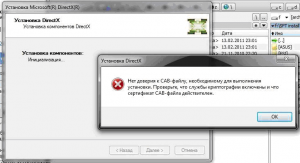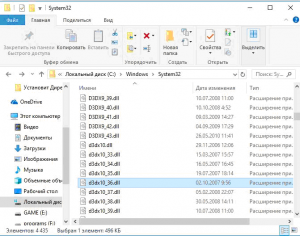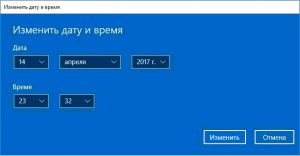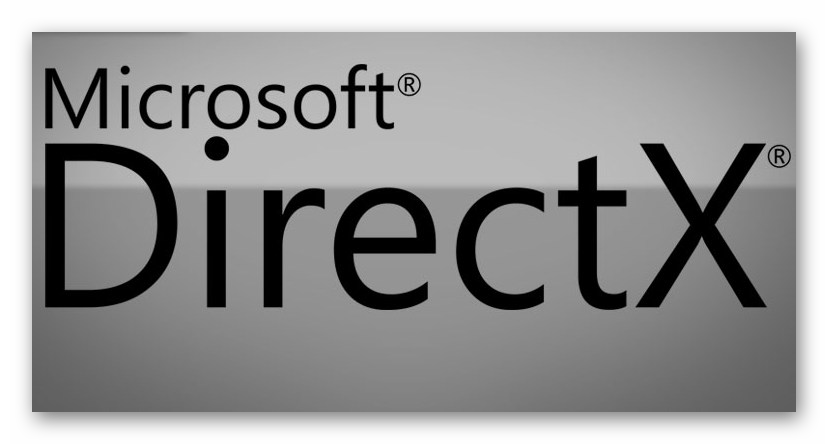Почему появляется ошибка Нет доверия к cab-файлу необходимому для выполнения установки directx во время установки DirectX и как ее устранить?
DirectX представляет собой набор уникальных библиотек, которые необходимы для запуска программ и игр, созданных на его основе. Практически любое современное трехмерное приложение использует данный набор библиотек в своей работе и, если DirectX не установлен или его версия не является актуальной на сегодняшний день, то при запуске будет отображаться ошибка.
Но, как и у любого другого приложения, с ним могут возникнуть некоторые проблемы. Ошибка «нет доверия к cab-файлу необходимому для выполнения установки directx» появляется при установке программы DirectX. Она возникает достаточно редко и быстро исправляется.
Текст ошибки
Итак, чтобы решить проблему, рассмотрим возможные причины ее появления:
- использование нелицензионного ПО;
- поврежденный установочный файл;
- несовместимость с оборудованием.
В первых двух случаях достаточно скачать новую версию с сайта Microsoft. После этого сообщение с ошибкой в 99% случаев перестает беспокоить.
Если переустановка не помогла, вы можете попробовать способы, описанные ниже.
Устранение ошибки
Чтобы избавиться от проблемы, пользователь должен удалить все файлы, располагающиеся по ссылке WINDOWSsystem32DirectX*.*.
Очистка каталога DirectX на компьютере
Главное не забыть включить отображение скрытых файлов, так как некоторые файлы в данной папке скрыты. Папку Dinput, если она имеется, удалять корзину не нужно.
Удостоверьтесь, что все скрытые файлы и папки были удалены. Теперь вы можете вновь попробовать инсталлировать DirectX.
Не стоит забывать, что проблема возникает также при использовании RAR-архиватора. Поэтому если установочный файл DirectX находится в архиве, то перед установкой разархивируйте его в любое место.
Не забывайте, что скачивать его можно только с официального сайта компании Майкрософт.
Также некоторым пользователям может помочь перевод времени вперед или назад. Этот вариант актуален в том случае, если предыдущее решение проблемы не подошло.
Перевод времени
В дальнейшем для инсталляции желательно использовать установщик dxwebsetup.exe. Он не только значительно упрощает процесс установки, но и позволяет избежать повторного возникновения ошибки.
Лучшая благодарность автору — репост к себе на страничку:
Вопрос по поводу DirectX, где находится в системе данный компонент, нередко возникает у пользователей ПК под Windows. Человек может захотеть узнать это, чтобы правильно установить его или полностью удалить из памяти диска. В данной статье мы рассмотрим тему наиболее подробно. Отдельно пойдет речь о папке для распаковки установочных файлов.
Рекомендуем! MultiSetup
| Официальный дистрибутив Telegram | |
| Тихая установка без диалоговых окон | |
| Рекомендации по установке необходимых программ | |
| Пакетная установка нескольких программ |
Местоположение компонента в Виндовс
В отдельных случаях при запуске исполняемого установочного файла библиотеки возникнет сообщение, что нужно указать папку для распаковки. Нередко пользователей оно путает, отсюда появляется вопрос: «Куда устанавливать DirectX, например, June 2010?». Выглядит все так, как изображено на картинке ниже.
Но в действительности ситуация несколько иная, чем может показаться на первый взгляд. Суть в том, что вас просят выбрать тот каталог, куда будут распакованы инсталляционные файлы. А дальнейший путь установки программа определит сама. Соответственно, выбирайте любое место. Для этого кликните по Browse, выберите нужную папку и дважды нажмите OK (в разных окнах).
Теперь вернемся к основному вопросу статьи: «Где находится DirectX?». В действительности все просто: основная масса файлов размещена на системном диске в WindowsSystem32.
- D2D.
- D3D.
- Dinput.
- Direct2d.
- Direct.
- Возможны и другие вариации.
Но стоит понимать, что в папке System32 расположены не все компоненты. Есть еще конфигурационные данные и прочие файлы, которые могут храниться где угодно. Например, в каталогах с программами.
Нюансы
В конце статьи хотим обговорить несколько моментов:
- DirectX не нужно удалять, чтобы поставить новую версию. Она будет установлена поверх старой, достаточно загрузить ее.
- Вообще трогать системные файлы крайне не рекомендуется, делать это стоит только в том случае, если вы полностью уверены в своих действиях.
- Если файлы библиотеки будут повреждены, то система их восстановит. Так что не стоит пытаться исправлять ошибку в программе или игре, связанную с ДиректХ, их удалением или изменением. Ни к чему хорошему это не приведет.
- Если же восстановление невозможно, то Виндовс придется переустановить. Но это — единичный случай. Поэтому крайне маловероятно, что вы с таким столкнетесь.
- Не нужно разбираться, куда устанавливать DirectX. Инсталляционная программа все определит сама. Максимум — пользователю будет нужно выбрать начальный раздел для извлечения файлов.
My application requires Microsoft DirectX June (2010)/lib/x86 however the only things that appears when opening the folder are DirectX Utility folders.
My theory is that the download must have been updated or something because when I downloaded Detours again the files were different.
Anyone know how to get the lib file?
asked Jun 28, 2021 at 17:11
2
The legacy DirectX SDK is available from download from the Microsoft Downloads site. The self-extracting EXE itself is now SHA-256 signed, but the content is unchanged from the June 2010 release.
- http://go.microsoft.com/fwlink/?LinkId=226640
The legacy DirectSetup REDIST image is available here:
-
http://go.microsoft.com/fwlink/p/?LinkId=159853
-
http://go.microsoft.com/fwlink/?LinkID=194352
The self-extracting EXE, DSETUP EXEs/DLLs, and CABS are now SHA-256 signed, but the content is unchanged from the April 2011 refresh.
Keep in mind there are numerous known issues with these old bits. In particular, your original report sounds like you may have hit this issue:
-
https://walbourn.github.io/known-issue-directx-sdk-june-2010-setup-and-the-s1023-error/
-
https://learn.microsoft.com/en-US/troubleshoot/windows/win32/s1023-error-when-you-install-directx-sdk
Finally, if you are trying to use the legacy DirectX SDK with VS 2012 or later, the integration instructions are different. See https://learn.microsoft.com/en-us/windows/win32/directx-sdk—august-2009
Note that you really shouldn’t need to use the legacy DirectX SDK at all.
-
The Windows SDK already includes the include headers and link libraries for d3d9.lib, d3d10.lib, d3d11.lib, dxgi.lib, dxguid.lib, etc. See https://walbourn.github.io/directx-sdks-of-a-certain-age/
-
If you need d3dx9, d3dx10, or d3dx11, you should use this NuGet instead which provides the headers, link libraries, and a simple side-by-side REDIST for those DLLs. They are also SHA-256 signed. See https://walbourn.github.io/legacy-d3dx-on-nuget/
-
If you need XAudio2 for Windows 7, then use this NuGet instead. See https://aka.ms/xaudio2redist
-
If you need dxerr.lib, build it yourself. See https://walbourn.github.io/wheres-dxerr-lib/
-
If you use the legacy Managed DirectX 1.1 assemblies, use SharpDX or SlimDX instead. https://walbourn.github.io/directx-and-net/
The only scenarios where you still have to use the legacy DirectX SDK are (a) to target Windows XP or (b) to use XACT.
answered Jun 28, 2021 at 20:08
Chuck WalbournChuck Walbourn
36.4k2 gold badges56 silver badges81 bronze badges
My application requires Microsoft DirectX June (2010)/lib/x86 however the only things that appears when opening the folder are DirectX Utility folders.
My theory is that the download must have been updated or something because when I downloaded Detours again the files were different.
Anyone know how to get the lib file?
asked Jun 28, 2021 at 17:11
2
The legacy DirectX SDK is available from download from the Microsoft Downloads site. The self-extracting EXE itself is now SHA-256 signed, but the content is unchanged from the June 2010 release.
- http://go.microsoft.com/fwlink/?LinkId=226640
The legacy DirectSetup REDIST image is available here:
-
http://go.microsoft.com/fwlink/p/?LinkId=159853
-
http://go.microsoft.com/fwlink/?LinkID=194352
The self-extracting EXE, DSETUP EXEs/DLLs, and CABS are now SHA-256 signed, but the content is unchanged from the April 2011 refresh.
Keep in mind there are numerous known issues with these old bits. In particular, your original report sounds like you may have hit this issue:
-
https://walbourn.github.io/known-issue-directx-sdk-june-2010-setup-and-the-s1023-error/
-
https://learn.microsoft.com/en-US/troubleshoot/windows/win32/s1023-error-when-you-install-directx-sdk
Finally, if you are trying to use the legacy DirectX SDK with VS 2012 or later, the integration instructions are different. See https://learn.microsoft.com/en-us/windows/win32/directx-sdk—august-2009
Note that you really shouldn’t need to use the legacy DirectX SDK at all.
-
The Windows SDK already includes the include headers and link libraries for d3d9.lib, d3d10.lib, d3d11.lib, dxgi.lib, dxguid.lib, etc. See https://walbourn.github.io/directx-sdks-of-a-certain-age/
-
If you need d3dx9, d3dx10, or d3dx11, you should use this NuGet instead which provides the headers, link libraries, and a simple side-by-side REDIST for those DLLs. They are also SHA-256 signed. See https://walbourn.github.io/legacy-d3dx-on-nuget/
-
If you need XAudio2 for Windows 7, then use this NuGet instead. See https://aka.ms/xaudio2redist
-
If you need dxerr.lib, build it yourself. See https://walbourn.github.io/wheres-dxerr-lib/
-
If you use the legacy Managed DirectX 1.1 assemblies, use SharpDX or SlimDX instead. https://walbourn.github.io/directx-and-net/
The only scenarios where you still have to use the legacy DirectX SDK are (a) to target Windows XP or (b) to use XACT.
answered Jun 28, 2021 at 20:08
Chuck WalbournChuck Walbourn
36.4k2 gold badges56 silver badges81 bronze badges
Windows: как пользоваться средством диагностики DirectX?
Как называют DirectX
пользователи: Директ Икс, Направление Икс, Директор Икс, Директория Икс…
Для чего предназначено средство диагностики DirectX
Средство диагностики DirectX
отображает сведения о компонентах и драйверах интерфейса программирования приложений (
API
)
Microsoft DirectX
. Оно позволяет получить подробные сведения об установленных компонентах и драйверах
DirectX
, позволяет проверить функционирование, обнаружить неполадки и произвести настройку системы для достижения наибольшего быстродействия.
Как запустить Средство диагностики DirectX
(Windows XP)
Нажмите Пуск –> Выполнить
…;
– в окне Запуск программы
в текстовое поле
Открыть
введите
dxdiag
, нажмите
OK
;
– запустится Средство диагностики DirectX
.
• На вкладке Система
приведены общие сведения о системе.
• На вкладке Файлы DirectX
приведены сведения об установленных в системе компонентах
DirectX
.
• На вкладке Дисплей
можно проверить
DirectDraw
и
Direct3D
, а также включить (или отключить при возникновении неполадок) ускорение
DirectDraw
,
Direct3D
, ускорение текстур
AGP
.
• На вкладке Звук
можно проверить
DirectSound
, а также установить уровень аппаратного ускорения (
без ускорения
–
базовое ускорение
–
стандартное
–
полное
).
• На вкладке Музыка
можно проверить
DirectMusic
.
• На вкладке Ввод
можно проверить наличие/отсутствие неполадок устройств ввода.
• На вкладке Сеть
можно проверить
DirectPlay
и
Параметры DirectPlay Voice
.
• На вкладке Если ничего не помогло можно
:
– запустить диагностику DirectX
из справочной системы
Windows
, нажав кнопку
Устранение неполадок
…;
– запустить диагностику звуковых устройств из справочной системы Windows
, нажав кнопку
Звук
…;
– запустить средство вывода сведений о системе, нажав кнопку Запуск MSInfo
…;
– сменить частоту обновления экрана DirectDraw
(только для опытных пользователей), нажав кнопку
Частота
…
Средство диагностики DirectX
позволяет протестировать систему и выявить следующие причины неполадок или некорректной работы мультимедиа-приложений:
– неправильные версии компонентов DirectX
(если таковые указаны на вкладке
Файлы DirectX
, необходимо обновить
DirectX
, см.
Windows XP
: как обновить
DirectX
?);
– отсутствие аппаратного ускорения (некоторые программы выполняются очень медленно или вообще не выполняются в отсутствие аппаратного ускорения DirectDraw
или
Direct3D
);
– некорректная установка устройств (если джойстик или другое устройство ввода не отвечает, возможно, оно было неверно установлено. Убедитесь, что устройство представлено на странице Ввод
«Средства диагностики
DirectX
». В противном случае добавьте устройство с помощью
Панели управления
);
– неподписанные драйверы (неподписанные драйверы не проверены корпорацией Майкрософт на полную совместимость с последней версией DirectX
).
Как проверить DirectPlay
На странице Сеть
нажмите кнопку
Проверить DirectPlay
. В диалоговом окне
Проверка DirectPlay
введите имя пользователя и выберите поставщика. Выберите параметр
Создать новый сеанс
и нажмите кнопку
OK
. Если выбрано подключение через модем, нажмите кнопку
Ответить
в диалоговом окне
Подключение через модем
, чтобы перевести модем в режим автоответа.
После этого запустите Средство диагностики DirectX
на другом ПК , способном установить выбранное подключение с первым компьютером. Нажмите кнопку
Проверить DirectPlay
, введите другое имя пользователя , выберите того же поставщика, установите переключатель
Подсоединиться к существующему сеансу
и нажмите кнопку
OK
.
Для некоторых типов подключений может потребоваться ввод дополнительных сведений, таких, как телефонный номер. Для подключения TCP
/
IP
через локальную сеть поле можно оставить пустым.
На втором компьютере выберите в диалоговом окне Список сеансов
имя сеанса, созданного на первом компьютере, и нажмите кнопку
OK
.
После этого на обоих компьютерах должно быть открыто диалоговое окно разговора. Введите сообщение в поле ввода на одном компьютере и нажмите кнопку Отправить
. Введенное сообщение должно появиться в области прокрутки диалогового окна разговора на обоих компьютерах.
1. Некоторые сведения, например, объем памяти на видеокарте или тактовая частота процессора, могут определяться средством диагностики приблизительно.
DirectX обнаружил неисправимую ошибку
Это один из самых распространенных сбои которые мы можем найти с помощью DirectX, и это может происходить по нескольким причинам. Поэтому для этого мы можем запустить инструменты диагностики DirectX, чтобы попытаться найти причину.
Ошибка CreateSystemInterface failed
Это ошибка, которую мы можем обнаружить с помощью этих API при запуске некоторых игр. Обычно это дается операционная система сам по себе, поэтому лучше установить самую последнюю его версию.
Ошибка запуска DirectX
Иногда мы можем найти сообщение о том, что не удалось инициализировать DirectX. Ну, обычно это происходит из-за сбоя в API-интерфейсы сами по себе, поэтому лучшее, что мы можем сделать, это обновить или удалить их для повторной установки.
Не удается найти файл d3d8.dll, ddraw.dll или d3d9.dll
Это происходит, когда некоторые из файлов API, о которых мы здесь говорим, повреждены или повреждены. Поэтому, когда программного обеспечения. рассматриваемый не может получить к ним доступ, он возвращает эту ошибку.
Описание
Под таким лаконичным названием скрывается расширение для панели управления Виндовс — пульт настройки DirectX. Он открывает доступ к ранее закрытым настройкам графики. Сразу же хотим упомянуть, что разработка утилиты не была завершена, хоть и велась компанией Microsoft. Так что часть опций все равно будет недоступной.
| Рекомендуем! InstallPack | Стандартный установщик | ||
| Официальный дистрибутив DirectX | Тихая установка без диалоговых окон | Рекомендации по установке необходимых программ | Пакетная установка нескольких программ |
DirectX-for-pc.ru рекомендует InstallPack, с его помощью вы сможете быстро установить программы на компьютер, подробнее на сайте.
DCP существует только на английском языке. Интерфейс состоит из восьми вкладок. Вкратце рассмотрим каждую из них:
- DirectX — заглавное окно утилиты. Здесь содержатся сведения о текущей версии библиотеки (отображается не выше 9) и кнопка вызова информации о ПК DxDiag.
- Direct3D — настройки 3D-графики. Наибольший интерес здесь представляет опция Allow Hardware Acceleration.
- DirectDraw — параметры отрисовки. Здесь есть аналогичный тумблер — Use Hardware Acceleration, который тоже окажется полезным. Если нажать Advanced Settings, то отобразится расширенный набор опций.
- DirectInput — установки по части устройств ввода. Здесь ничего интересного нет.
- DirectShow — вкладка, актуальная для разработчиков с режимом отладки.
- DirectSound — звуковые установки. Здесь получится выбрать устройство вывода звука и его захвата (микрофон).
- DirectPlay и DirectMusic — нефункционирующие вкладки.
DirectX Happy Uninstall
Сначала рассмотрим наиболее простой и эффективный метод решения проблемы с использованием сторонней программы.
Необходимо выполнить шаги:
- Установить приложение с официального ресурса разработчика «superfox.com» и затем запустить его;
- Далее кликнуть «Uninstall»;
- В отобразившемся меню клацнуть по виртуальной кнопке «Uninstall», чтобы удалить ПО;
- Дождаться завершения процесса;
- В вертикальном меню кликнуть «Install» и следовать указаниям мастера инсталляции.
Если требуется установить новую модификацию ДиректХ без деинсталляции текущей, то пользоваться сторонней утилитой необязательно, а будет достаточно собственных инструментов Windows.
Установка
Запустить DirectX Control Panel на Windows XP, 7 и более поздних версиях ОС от Microsoft получится без каких-либо проблем. Но для начала «пульт управления» нужно установить. Делается это так:
- Загрузите directx.cpl с нашего сайта.
- Скопируйте полученный файл по пути: «системный дискWindowsSystem32».
- Перезагрузите систему.
- Откройте панель управления и запустите элемент DirectX.
Альтернативный вариант
Иногда соответствующий элемент не появляется в панели управления. Но это не значит, что Control Panel не получится запустить. Есть и альтернативный вариант:
- Скопируйте полученный файл в любое место.
- Щелкните на него ПКМ.
- Выберите опцию с названием «Открыть с помощью панели…».
Решение проблемы с использованием сайта в интернете
Шаги:
- Запустить браузер и в адресную строку ввести «dll-files.com»;
- Клацнуть «Ввод»;
- Установить язык сайта «Русский»;
- На главной странице можно ввести имя нужной библиотеки. После нажатия на «лупу» она будет сразу найдена;
- Если пользователю неизвестно имя, то поможет специальная программа «Fixer». Требуется просто щелкнуть «Скачать»;
- Программа не занимает много места в ПК и безопасна, но некоторые антивирусники на нее могут ругаться, поэтому лучше их временно отключить;
- Далее, дважды кликнув по скаченному файлу, запустить его;
- Дождаться окончания процесса;
- Клацнуть «Далее»;
- Теперь проблемы будут решаться автоматически;
- На странице пользователь может ознакомиться с пошаговым руководством.
Подробности
Напомним, что DirectX – это графический API, который по умолчанию используется в операционных системах семейства Windows. Он представляет собой набор файлов типа DLL, называемых библиотеками. Разработка компонента ведется компанией Microsoft.
Без установленного в системе DirectX невозможна работа ни одной игрушки. Более того, некоторые специализированные продукты для программистов без этих библиотек тоже работать не будут. Так что эти компоненты необходимы системе.
Иногда производители видеокарт пытаются заменить DirectX на Vulkan или даже OpenGL, но пока это слабо получается. На данный момент именно этот графический API является наиболее популярным. И так будет еще долго.
Однако мы отвлеклись от темы. Пора поговорить о DirectX Control Panel и подробнее рассказать об установке данного приложения в систему. Но сначала о его особенностях и преимуществах. Так будет намного правильнее.
Настройка DirectX на производительность
Настройка DirectX в Windows
В современных ОС, таких, как Windows 7 – 10, отсутствует возможность настройки непосредственно самих компонентов DirectX, так как они уже не являются отдельным программным обеспечением, в отличие от XP. Повысить производительность видеокарты в некоторых играх (если требуется) можно, настроив параметры в специальном ПО, которое поставляется вместе с драйверами. У «зеленых» это Панель управления NVIDIA, а у AMD – Catalyst Control Center.
Подробнее: Оптимальные настройки видеокарты Nvidia для игр Настройка видеокарты AMD для игр
Для старичка «Хрюши» (Win XP) компания Microsoft разработала вспомогательную программу, которая также может работать, как апплет «Панели управления». Называется софт «Microsoft DirectX Control Panel 9.0c». Поскольку официальная поддержка XP закончилась, то эту панель настроек DirectX на официальном сайте отыскать довольно проблематично. Благо, есть сторонние сайты, на которых ее еще можно скачать. Для поиска просто наберите в Яндексе или Гугле название, которое приведено выше.
- После скачивания мы получим архив с двумя файлами: для х64 и х86 систем. Выбираем один, соответствующий разрядности нашей ОС, и копируем его в подпапку «system32», находящуюся в директории «Windows». Архив распаковывать не обязательно (по желанию).
C:WINDOWSsystem32 - Дальнейшие действия будут зависеть от полученного результата. Если при переходе в «Панель управления» мы видим соответствующий значок (см. скриншот выше), то запускаем программу оттуда, в противном случае можно открыть Панель прямо из архива или из папки, куда он был распакован.
На самом деле, подавляющее большинство настроек практически не влияют на игровой процесс. Здесь есть только один параметр, который необходимо поменять. Переходим на вкладку «DirectDraw», находим пункт «Use Hardware Acceleration» («Использовать аппаратное ускорение»), снимаем галку напротив и жмем«Применить».
Заключение
После прочтения данной статьи Вы должны уяснить следующее: DirectX, как компонент операционной системы, не имеет изменяемых параметров (в Windows 7 – 10), так как не нуждается в настройке. Если необходимо повысить производительность в играх, то воспользуйтесь настройкой видеодрайвера. В том случае, если результат Вас не устроит, то самым правильным решением будет покупка новой, более мощной, видеокарты.
Мы рады, что смогли помочь Вам в решении проблемы. Опишите, что у вас не получилось. Наши специалисты постараются ответить максимально быстро.
Помогла ли вам эта статья?
ДА НЕТ
Что это такое?
DirectX Control Panel – это утилита, созданная компанией Microsoft для тонкой настройки графического API. В теории, она позволяет настроить практически все: от уровня детализации до анизотропной фильтрации.
Почему в теории? Да потому, что разработка так и не была завершена и львиная доля функций не работает. Но даже того, что есть вполне хватает для того, чтобы решить все проблемы с совместимостью.
Именно для этого и может пригодиться Control Panel обычным пользователям. Стоит отметить, что после установки программа будет доступна в панели управления Windows. Естественно, где же ей еще быть.
Итак, с самой программой все понятно. Но теперь пора поговорить о том, как установить ее на компьютер. Благо, проблем с совместимостью у нее нет. Она отлично работает на Windows 7-10. Но об этом мы расскажем в следующей главе.
Инсталляция и запуск
Стоит отметить, что приложение нестандартное. Поэтому и процесс установки будет довольно необычным. Здесь нет никакого графического инсталлятора. Все, что требуется – перенести нужный файл в определенную папку.
Естественно, в этом случае обязательно потребуется подробная инструкция. Так как придется вручную перетаскивать файлы. Да еще и в системные папки. Так что делать это нужно аккуратно. Вот необходимый алгоритм действий:
- Загружаем directx.cplс нашего сайта. В официальных источниках он, к сожалению, недоступен.
- Далее, открываем каталог загрузок и копируем этот файл. Просто кликните по нему ЛКМ, а потом нажмите Ctrl + C.
- Теперь в Проводнике Windows откройте путь C:/Windows/System32.
- Вставьте туда ранее скачанный файл.
- Перезапустите ПК.
Запустить инструмент можно двумя способами:
- В том же каталоге в форму поиска введите directx.cpl, затем кликните ПКМ по результату и активируйте первый пункт.
- Откройте новый элемент в Панели управления (применимо только для Windows XP).
Как узнать текущую версию?
Например, чтобы точно выяснить модификацию текущего пакета в «Семерке», необходимо сделать следующие действия:
- Клацнуть «Пуск»;
- Кликнуть «Выполнить»;
- Напечатать «dxdiag»;
- Клацнуть «Ok»;
- Имя версии отобразится в появившемся меню.
Все вресии DirectX для Windows 10/8.1/7
Microsoft обслуживает множество пользователей с многими отличными функциями, которые отлично подходят для геймеров. К примеру в Windowsx 10, такие функции, как приложение Xbox, игровой видеорегистратор (DVR) и встроенная поддержка контроллера, предлагают большие улучшения по сравнению с предыдущими версиями. Но один из самых важных элементов, обеспечивающих игровой опыт в Windows 10/8/7/xp — это DirectX 12/11/9. Давайте рассмотрим, что такое DirectX, как его установить, обновить и скачать правильную версию для определенной операционной системы (32 или 64 bit).
Что такое DirectX?
DirectX — это набор API в Windows, который обрабатывает графические элементы в играх. Поскольку ни один игровой ПК не имеет одинакового набора компонентов, разработчики игр используют библиотеки Директ ИКС для написания игр, которые работают на компьютерах всех видов. В прежние времена DirectX можно было скачать отдельным файлом для установки. Вы часто видите подсказку для проверки последних обновлений для DirectX при установке игры. Начиная с Windows 8, Microsoft включила DirectX в состав Windows. Таким образом, вы можете обновить его прямо из Центра обновления Windows.
Последняя версия DirectX — это DirectX 12, которая доступна только в Windows 10. Windows 7 и 8 застряли на DirectX 11. Обратите внимание, что Директ Х не является единственным графическим API. Библиотеки Vulkan Run — это новый конкурент, который предлагает некоторые улучшенные характеристики.
Какая версия DirectX установлена?
Вы можете легко открыть панель, чтобы увидеть все о версии DirectX, установленном на вашем ПК. Для этого следуйте ниже руководству.
- Нажмите Win + R и введите dxdiag.
Нажмите «Да», если выскочит какое-либо предупреждение. Через некоторое время вы увидите окно под названием средство диагностики DirectX. В нижней части этой информационной панели вы увидите версию DirectX. Если вы используете windows 10 и версия директ икс не 12, то перейдите в центр обновления и проверьте наличие обновлений для windows 10.
Перейдите теперь на вкладку Экран и удостоверьтесь, что функции ускорения DirectDraw, Direct3D и AGP включены. Если они выключены, то вам необходимо обновить аппаратное обеспечение вашего ПК, чтобы воспользоваться этими функциями. Обновите драйверы для видеокарты, процессора, жесткого диска и т.п.
Как скачать DirectX?
Как скачать последнюю версию DirectX, зависит от версии Windows, которую вы используете.
Windows 10: вы не можете загружать отдельные пакеты Директ Х. Microsoft предоставляет обновления для windows 10 и версии DirectX 12 через Центр обновления Windows. Вам даже не нужно обновлять DirectX при установке новой игры.
- Откройте Все параметры > Обновление и безопасность > Проверка наличия обновлений.
Windows 8.1: Как и в Windows 10 для обновления DirectX нет ссылки на скачивания вручную. Windows 8.1 включает в себя DirectX 11.2, которая является последней версией, совместимой с Windows 8. Проверьте обновления, как и в Windows 10, выше способом. Откройте Все параметры > Обновление и безопасность > Проверка наличия обновлений.
Windows 7: последняя версия DirectX 11.1 для Windows 7. Это доступно в пакете обновления SP1 для Windows 7. Чтобы получить его, вам необходимо установить Windows Update KB2670838 вручную или через Центр обновления Windows. Можете почитать, как отдельно, вручную установить пакет обновления для windows 7 KB2670838 в каталоге обновлений microsoft.
Windows XP и Vista: больше не получают поддержки от Microsoft, поскольку они старые. Тем не менее, отмечу, что последняя версия DirectX 11.0 для Vista с Service Pack 2. Windows XP застряла в DirectX 9.0c, которую вы можете обновить с помощью веб-установщика Microsoft.
Почему у меня так много версий DirectX?
Используемая вами версия Windows выдвигает новейшую версию DirectX, которую может запускать ваш компьютер, это не значит, что она установлена только одна. Несмотря на то, что Директ Х теперь встроен в Windows, у вас есть все виды файлов DirectX по пути C:WindowsSystem32 и C:WindowsSysWOW64 на 64-разрядной копии Windows.
Как и Microsoft C ++ Runtime, каждая игра основана на различных версиях DirectX. Например, если Разработчик написал игру, чтобы использовать обновление DirectX 11 40, то только версия 40 будет работать. Новые не совместимы. Всякий раз, когда вы устанавливаете новую игру, она скорее всего, установит уникальную копию Директ ИКС.
Должен ли я удалить DirectX?
Официального способа удаления DirectX нет. Вы не можете удалить его с панели приложений в Windows 10. На самом деле нет причин для беспокойств и удаления этой не обычной программы. Это основная часть, как Windows отображает графику. И не беспокойтесь о том, чтобы установить несколько версий. Эти дополнительные библиотеки ничего не портят, и они были установлены сами автоматически по причине, когда вы установили определенную игру.
Вы не должны пытаться удалять отдельные файлы DirectX в указанных выше папках . Это может привести к тому, что игры или другие программы перестанут работать должным образом. Если у вас возникли проблемы с конкретной версией, попробуйте переустановить игру, которая ее использует.
comments powered by HyperComments
Ошибка «Нет доверия к cab-файлу, необходимому для выполнения установки» возникает при странных обстоятельствах. Она отображается в системе Windows 7, 10, 11 лишь при попытке установить DirectX или NET Framework. Удивительно здесь то, что оба софта относятся к Microsoft, то есть по умолчанию должны получать высокий рейтинг доверия от системы, если даже не максимальный. Windows же не понимает, может ли систему доверять запущенному файлу или нет. Так как данная процедура очень опасна, если будет установлен взломанный, модифицированный инсталлер, ОС блокирует то, в чем не уверена.
Исходный текст сообщения:
CAB-файл, необходимый для установки, нельзя доверять. Проверьте, что службы криптографии включены и сертификат CAB-файла действителен.
Дополнительно может быть сказано:
«Не удалось загрузить модуль initpki.dll, gpkcsp.dll, sccbase.dll, slbcsp.dll».
Содержание
- Причины
- Как исправить ошибку?
- 1) Включить службу Криптографии
- 2) Очистить остаточные файлы DirectX перед установкой
- 3) Восстановить службы по умолчанию Windows 7
- 4) Повторно зарегистрировать файлы DLL, связанные со службой криптографии
Причины
Довольно явно причины ошибки «нет доверия к cab-файлу» указаны в тексте сообщения. Их всего несколько:
- отключен сервис криптографии, который обязан проверять сертификаты файлов;
- служба криптографии поломана;
- установке мешают остаточные файлы от прошлой версии DirectX или .NET Framework, которые неправильным образом наслаиваются друг на друга.
Главная причина в том, что у cab-файла нет сертификата или его наличие невозможно проверить из-за отключенных служб. Отсюда вытекает – если это файл вашей разработки, нужно обратиться в компании, которые выдают сертификаты. После проверки кода у всех операционных систем появится доверие к нему.
Как исправить ошибку?
Сразу отметим, что данная ошибка чаще всего появляется в Windows 7, но этой операционной системой не ограничивается. Может появляться и в Windows 10, 11, только значительно реже. В каждом случае причины и способы исправления подобны. Рекомендуем следовать строго по инструкции, так как первые методы самые эффективные и простые в реализации. В конце идут те процедуры, которые должны сработать в более сложных ситуациях.
1) Включить службу Криптографии
Сервис криптографии важен для проверки сертификатов файлов. Однако он требуется нечасто, поэтому некоторые пользователи отключают службу, не зная о ее функциях. Порой ее выключают и программы, особенно те, которые предназначены для ускорения быстродействия системы. Такая экономия чревата невозможностью установить важный софт и проникновением в систему вирусов, лучше снова включить функцию.
Что делать, когда «нет доверия к cab файлу» при установке DirectX:
- Открываем Пуск и вводим в поиск «Панель управления», открываем единственный найденный вариант.
- Жмем на пункт «Администрирование» и выбираем «Службы».
- Если стоит сортировка по имени, листаем список практически до конца и находим «Службы криптографии».
- Делаем по ней двойной клик, нажимаем на кнопку «Запустить» и в строке «Тип запуска» выставляем значение «Автоматически».
Стоит попробовать провести установку, если сервис был выключен, она должна пройти без проблем. По крайней мере у большинства пользователей.
2) Очистить остаточные файлы DirectX перед установкой
Мы видели много упоминаний о том, что некоторым людям помогала очистка всех старых файлов, оставшихся от предыдущих версий DirectX или NET Framework. Учитывая сравнительную простоту и минимальные риски от процедуры, попробовать точно стоит.
Как исправить ошибку «нет доверия к cab-файлу»:
- Переходим по пути WindowsSystem32directx или WindowsSysWow64directx в зависимости от разрядности операционной системы Windows 7.
- Нажимаем на кнопку «Файл», затем – «Упорядочить» и жмем на пункт «Папка и параметры поиска».
- На странице «Вид» активируем флаг «Показывать скрытые файлы и папки» и кликаем по кнопке «Применить».
- Должна появиться папка websetup, открываем ее и удаляем все содержимое.
- Повторно запускаем онлайн или оффлайн установщик.
3) Восстановить службы по умолчанию Windows 7
Как мы уже упоминали, из всех правил есть исключения и их довольно много. Службы криптографии могут не запускаться или отказываться работать из-за повреждения, неправильного состояния и т. п. Однако есть способ восстановить их к состоянию по умолчанию. На Windows 7 это делается таким образом:
- Скачиваем это ПО с официального сайта Microsoft.
- Разорхивируем программу PsTools в любое удобное место.
- Перемещаем PsExec.exe в папку C:WindowsSystem32.
- Запускаем командную строку с правами администратора.
- Вводим в консоль команду psexec -i -d -s c:windowsregedit.exe. Если это первый ваш запуск инструмента, нужно выбрать вариант Agree.
- Теперь относительно сложный шаг – нужен файл servicedefaultregistryentries.reg. Его сложно найти в интернете, да и тем, что найдены, нельзя доверять (нет гарантии в безопасности). Лучший вариант, но дольше – установить такую же самую операционную систему через VirtualBox и сделать экспорт реестра.
- Открываем «Редактор реестра», для этого нажимаем Win + R, вставляем regedit и жмем Enter.
- Во вкладке «Файл» выбираем «Импорт» и указываем путь к файлу servicedefaultregistryentries.
- Перезагружаем компьютер, чтобы наверняка сработало.
4) Повторно зарегистрировать файлы DLL, связанные со службой криптографии
Если службы криптографии не запустились и даже сброс к состоянию по умолчанию не помог, скорее всего дело в ее файлах. Метод особенно актуален для тех, кто видит сообщение «Не удалось загрузить модуль initpki.dll, gpkcsp.dll, sccbase.dll, slbcsp.dll». Сейчас мы переустановим эти и другие важные dll-файлы.
Подробная инструкция:
- Жмем комбинацию Win + R, вводим cmd. Зажимаем Ctrl + Shift и нажимаем Enter, чтобы консоль запустилась с полномочиями администратора.
- Последовательно вводим следующие команды, после каждой из них нажимая клавишу Ввод (сейчас мы отменяем регистрацию перечисленных файлов):
- regsvr32 /u softpub.dll
- regsvr32 /u wintrust.dll
- regsvr32 /u initpki.dll
- regsvr32 /u dssenh.dll
- regsvr32 /u rsaenh.dll
- regsvr32 /u gpkcsp.dll
- regsvr32 /u sccbase.dll
- regsvr32 /u slbcsp.dll
- regsvr32 /u mssip32.dll
- regsvr32 /u cryptdlg.dll
- exit
- После завершения процедуры, перезагружаем компьютер и снова открываем командную строку. Снова вводим следующий ряд команд, на этот раз уже регистрируем их:
- regsvr32 softpub.dll
- regsvr32 wintrust.dll
- regsvr32 initpki.dll
- regsvr32 dssenh.dll
- regsvr32 rsaenh.dll
- regsvr32 gpkcsp.dll
- regsvr32 sccbase.dll
- regsvr32 slbcsp.dll
- regsvr32 mssip32.dll
- regsvr32 cryptdlg.dll
- exit
Пришло время снова попробовать установить DirectX или .NET Framework. Надеемся, в этот раз без ошибки «Нет доверия к cab-файлу». При условии, что перечисленные выше dll-файлы не были повреждены, инсталляция пройдет успешно. Однако и такое может быть, в этом случае придется дополнительно использовать команду sfc /scannow. Система проверит исправность файлов и восстановит их, если такая необходимость возникнет.